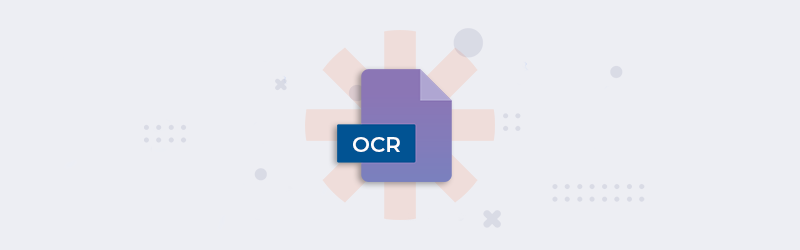
Reconhecer texto com PDF OCR usando Zapier e PDF4me
Tem muitos ficheiros para reconhecer e converter com OCR? Capturamos muitas imagens de documentos ou superfícies com texto para extrair os dados ou para referência posterior. A conversão de documentos ou imagens digitalizadas como ficheiros PDF pesquisáveis por texto é importante para o seu processamento posterior. Para tornar os PDFs pesquisáveis, a tecnologia mais utilizada é reconhecimento óptico de caracteres - OCR.
PDF4me fornece OCR PDF de alta qualidade que produz um dos reconhecimentos de texto mais precisos. Mas quando se tem centenas de documentos digitalizados que precisam de ser reconhecidos, a única solução seria a automatização. O PDF4me também tem uma solução para isso.
Combinado com Zapier, PDF4me pode automatizar processos empresariais que envolvem trabalhos documentais que são mundanos e demorados. PDF4me com Zapier irá ligá-lo através de fontes de dados, aplicações, e serviços para facilmente criar fluxos de trabalho robustos para automatizar trabalhos de documentos.
Como utilizar o OCR em Zapier?
Vejamos um exemplo onde podemos transformar uma imagem em PDF com acção PDF4me OCR em Zapier. Digamos que temos algumas imagens de documentos ou imagens com texto no Google Drive ou esperamos que cheguem a uma pasta específica. Vamos convertê-las para PDF e realizar OCR.
Pode experimentar a ferramenta Image to PDF e PDF OCR online para ver a qualidade das conversões.
Adicionar um gatilho para Google Drive
Zapier tem múltiplos tipos de gatilhos para iniciar o seu fluxo de trabalho. Neste caso de utilização, adicione um gatilho Google Drive para iniciar a automatização. Assim que o ficheiro é recebido na pasta, o Zap é accionado por esta acção.
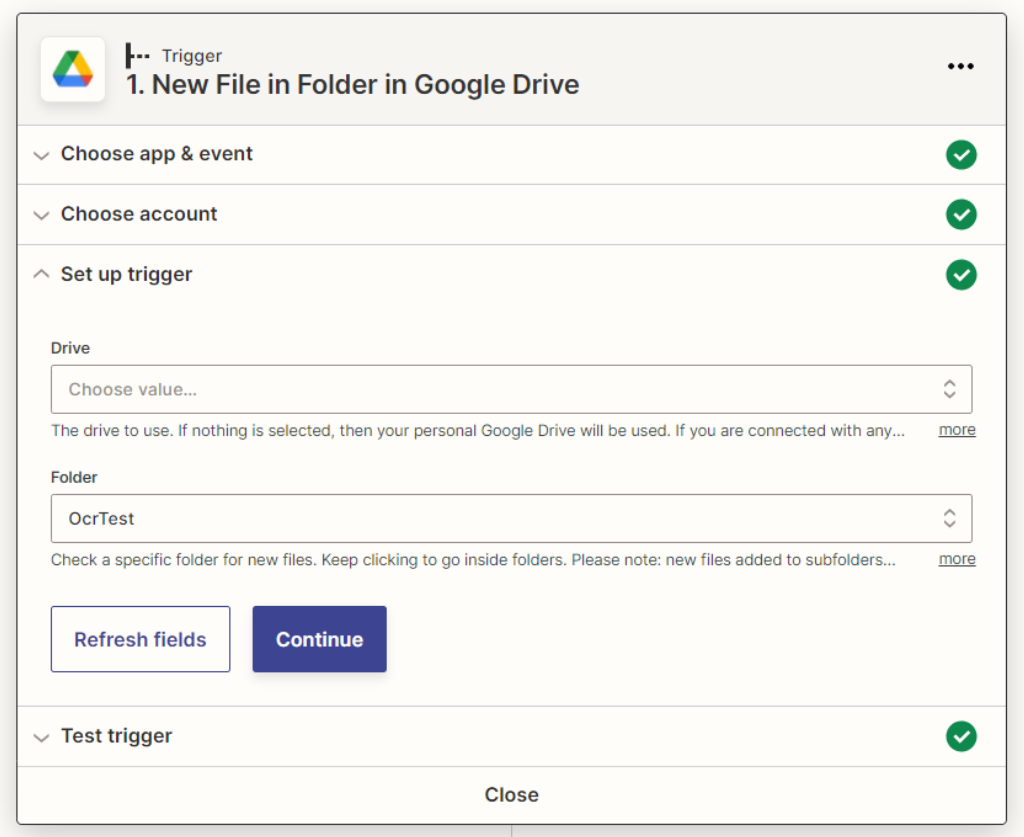
Adicionar e configurar acção PDF OCR
Das acções PDF4me, lista seleccionar PDF OCR.
Conteúdo do ficheiro: Introduza o conteúdo do ficheiro a partir da acção da fonte
Nome do ficheiro: Introduza o conteúdo do ficheiro a partir da acção da fonte
Qualidade Tipo: Escolher o tipo de qualidade. Aprojeto ou Alto
PDF4me recomenda OCR de alto perfil de qualidade para imagens que assegura um reconhecimento preciso mesmo a partir de imagens complexas.
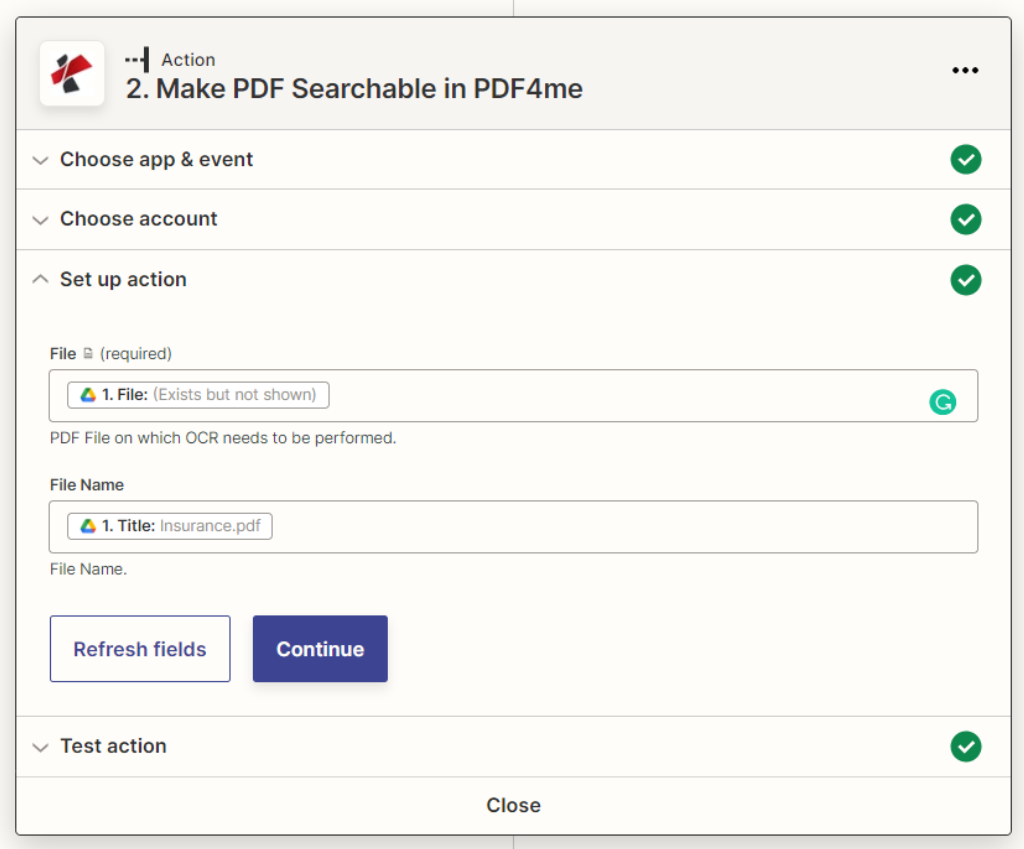
Definir o ‘OCR apenas quando necessário’ para verdadeiro, para que a acção não execute OCR num PDF que já seja reconhecido. Desta forma, poupa custos de chamada.
Guardar ficheiros processados OCR
Finalmente, após a acção de OCR adicionar uma acção para armazenar os ficheiros PDF de saída ao armazenamento desejado. No exemplo, voltamos a utilizar uma acção de guardar no Google Drive.
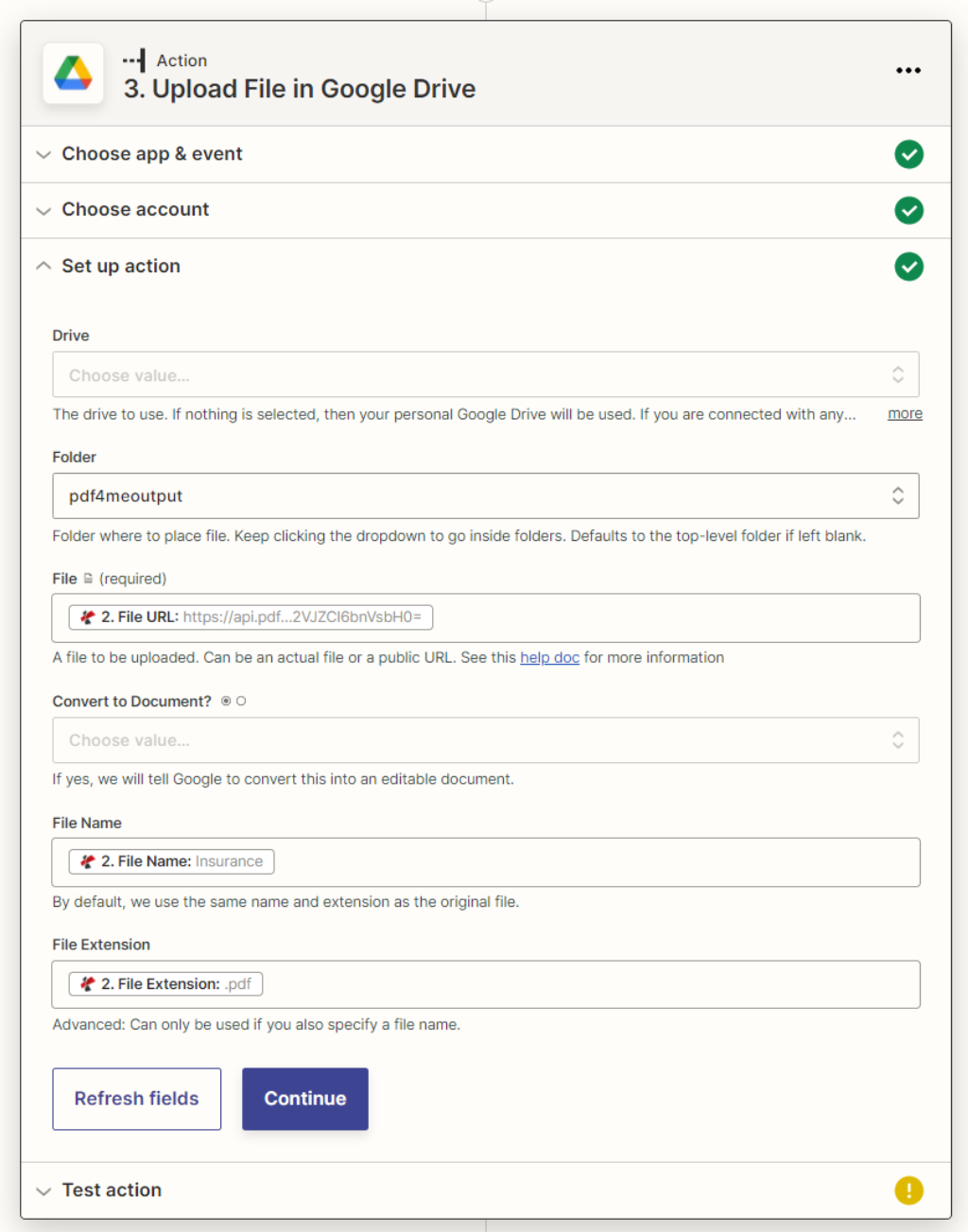
Com um PDF4me Assinatura do Desenvolvedor, criar fluxos de trabalho PDF OCR e uma automatização mais espectacular e poupar tempo valioso para se concentrar nas coisas mais importantes.


